Galaxy Tab S8 няма да се включи: Как да го поправите

Решете проблема, при който Samsung Galaxy Tab A е заключен на черен екран и няма да се включи.
В света на Android таблетите, серията Galaxy Tab S8 лесно заема върха, тъй като е най-доброто, което Android може да предложи. И в много отношения, той дори е по-добър от iPad Pro, тъй като Tab S8 поддържа разширяема памет, включва S Pen направо от кутията и режимът Samsung DeX предоставя истинско изживяване, подобно на настолен компютър.
Въпреки че таблетите на Samsung са страхотни, може да се сблъскате с ситуация, при която Galaxy Tab S8 няма да се включи. За щастие, има доста различни методи, които можете да опитате, за да получите нещата обратно в работно състояние.
Съдържание
Galaxy Tab S8 няма да се включи? Уверете се, че има достатъчно заряд
Най-очевидната причина, поради която вашият Galaxy Tab S8 няма да се включи, е просто, че е изчерпан. Samsung наистина увеличи скоростите на зареждане с Galaxy Tab S8+ и Tab S8 Ultra, тъй като тези таблети могат да достигат до 45W скорост на зареждане. Въпреки това, уверете се, че имате съвместимо зарядно устройство, и ние сме изброили няколко от нашите любими по-долу.
Ако вашият таблет не се включи веднага, не се притеснявайте. Оставете Galaxy Tab S8 свързан с зарядното устройство за поне 30 минути до един час, за да се уверите, че има достатъчно енергия. След това можете да опитате отново да включите таблета.
Принудително рестартиране
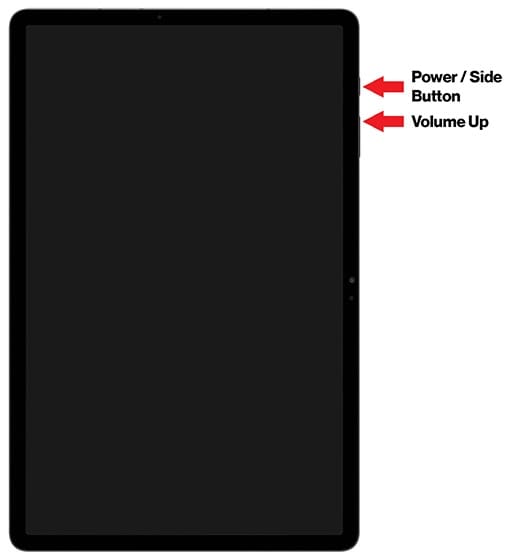
В случай, че Galaxy Tab S8 не иска да се включи, може да се наложи да го принудите да се рестартира. Тези таблети всъщност са мини-компютри и понякога нещата просто не вървят гладко, като принуждават таблета да се изключи. Ето стъпките, които трябва да предприемете, ако искате да принудите рестарта на вашия Galaxy Tab S8:
Също така, препоръчваме да включите зарядно устройство, ако Galaxy Tab S8 не иска да се включи и опитвате да го рестартирате. Това гарантира, че устройството получава някаква мощност и може да помогне на таблета да се включи отново.
Стартиране в безопасен режим
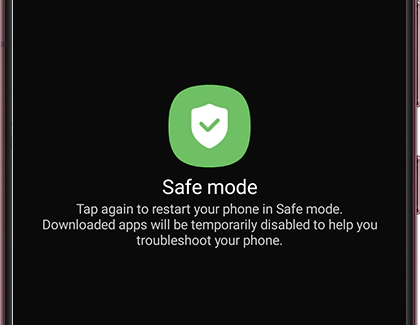
Въпреки че Galaxy Tab S8 е невероятна машина, има моменти, когато приложение може да го доведе до коленете. В миналото сме виждали случаи, когато едно приложение скапало телефон или таблет. Ако това се случи с вас и Galaxy Tab S8 не иска да се включи, можете да стартирате таблета в безопасен режим.
Безопасният режим по същество премахва всичките допълнителни приложения, които нормално виждате, предоставяйки по-базов интерфейс. По този начин можете да опитате да отстраните потенциални проблеми, без да е необходимо да го носите на някого да го погледне. Но една стъпка, която препоръчваме, е да проверите за всякакви актуализации на софтуера, които трябва да бъдат инсталирани.
След като актуализацията приключи с изтеглянето, вашият Galaxy Tab S8 трябва автоматично да се рестартира. След това ще бъдете върнати обратно на версията на интерфейса без безопасен режим, за да можете да продължите да използвате таблета си.
Възстановяване на Android
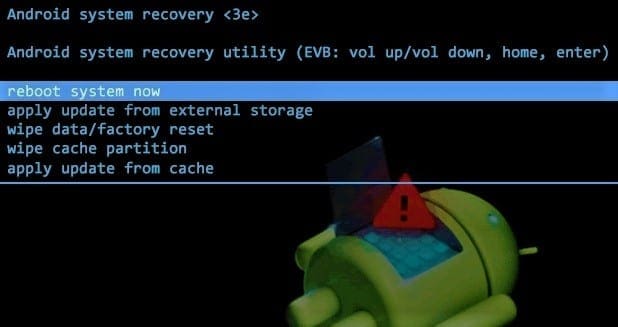
Последната опция, която можем да препоръчаме, ако Galaxy Tab S8 не иска да се включи, е да опитате да стартирате в режима на възстановяване на Android. Това е нещо, вградена във всяко Android устройство и е интегрирано в основната операционна система. Ето как можете да получите достъп до възстановяването на Android:
Както напомняне, няма да можете да навигирате в интерфейса на възстановяването на Android с тук, вместо това ще трябва да използвате бутоните за увеличение и намаляване на звука и бутона за захранване, за да направите вашите селекции.
Заключение
Ако сте опитали всички тези опции и вашият Galaxy Tab S8 не иска да се включи, най-добре е да се свържете с екипа за поддръжка на Samsung. От там те ще могат да ви кажат дали трябва да занесете таблета си за подмяна или дали има други стъпки, които можете да предприемете. Уведомете ни, ако имате проблеми или ако намерите други начини да включите отново Galaxy Tab S8.
След като руутнете телефона си с Android, имате пълен достъп до системата и можете да стартирате много видове приложения, които изискват root достъп.
Бутоните на вашия телефон с Android не са само за регулиране на силата на звука или събуждане на екрана. С няколко прости настройки те могат да се превърнат в преки пътища за бързо заснемане на снимки, прескачане на песни, стартиране на приложения или дори активиране на функции за спешни случаи.
Ако сте забравили лаптопа си на работа и имате спешен доклад, който да изпратите на шефа си, какво трябва да направите? Да използвате смартфона си. Още по-сложно е да превърнете телефона си в компютър, за да вършите много задачи едновременно по-лесно.
Android 16 има джаджи за заключен екран, с които можете да променяте заключения екран по ваш избор, което го прави много по-полезен.
Режимът „Картина в картината“ на Android ще ви помогне да свиете видеото и да го гледате в режим „картина в картината“, гледайки видеото в друг интерфейс, за да можете да правите други неща.
Редактирането на видеоклипове на Android ще стане лесно благодарение на най-добрите приложения и софтуер за редактиране на видео, които изброяваме в тази статия. Уверете се, че ще имате красиви, вълшебни и стилни снимки, които да споделяте с приятели във Facebook или Instagram.
Android Debug Bridge (ADB) е мощен и универсален инструмент, който ви позволява да правите много неща, като например намиране на лог файлове, инсталиране и деинсталиране на приложения, прехвърляне на файлове, root и флаш персонализирани ROM-ове, както и създаване на резервни копия на устройства.
С приложения с автоматично щракване. Няма да се налага да правите много, когато играете игри, използвате приложения или задачи, налични на устройството.
Въпреки че няма магическо решение, малки промени в начина, по който зареждате, използвате и съхранявате устройството си, могат да окажат голямо влияние върху забавянето на износването на батерията.
Телефонът, който много хора обичат в момента, е OnePlus 13, защото освен превъзходен хардуер, той притежава и функция, която съществува от десетилетия: инфрачервеният сензор (IR Blaster).








